苹果手机app在桌面不显示怎么办 iPhone 桌面应用图标找不到怎么办
苹果手机已经成为人们生活中不可或缺的一部分,而其中的App更是我们日常生活的重要组成部分,有时候我们可能会遇到一种情况:在桌面上找不到我们需要的App图标。这无疑会给我们的使用带来一定的困扰和不便。当我们遇到这种情况时,应该如何解决呢?下面将为大家介绍几种解决方法,帮助大家轻松应对这个问题。
iPhone 桌面应用图标找不到怎么办
确认应用是否已经下载
如果是找不到 App,不记得之前是否有卸载,无论是不是 iPhone 自带的 App,都可以在 App Store 输入应用的准确名称来重新下载。
iOS 12 中可删除的系统自带应用名称如下:
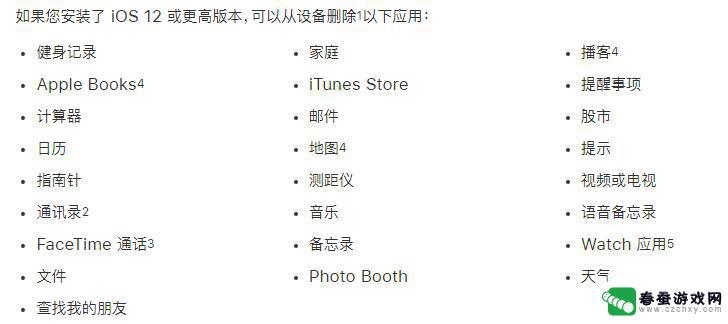
若您无法重新下载,只有“打开”的选项,则此 App 是已经安装到您设备中了,请回忆下是否之前有进行过隐藏。
恢复隐藏图标
在 iOS 11 中,可以通过 Siri 来隐藏图标:
一只手长按图标,进入【抖动模式】同时另一只手指长按 home 键召唤出 Siri。然后快速将图标拖动到 Siri 界面当中。
如果想要在手机桌面上恢复这些被隐藏的 App 图标,只需要再次长按图标进入【抖动模式】然后按一下 home 键,这些 App 就被恢复到手机桌面上了。没有 Home 键的 iPhone,在【抖动模式】下按一下手机电源键,关闭屏幕后重新打开,图标就又会重新出现。
在 iOS 12 中,您可以尝试重启设备来找回被隐藏的图标(iOS 12 隐藏桌面图标教程)。
如果您之前在【屏幕使用时间】或【访问限制】中,关掉了访问系统应用的权限。那么它也不会显示在桌面上,您可以按如下方法操作:
iOS 12 或更新系统:在 iPhone 设置中找到【屏幕使用时间】并打开,选择“内容和隐私访问限制”,轻点“允许的应用”,开启您要允许访问的应用即可。
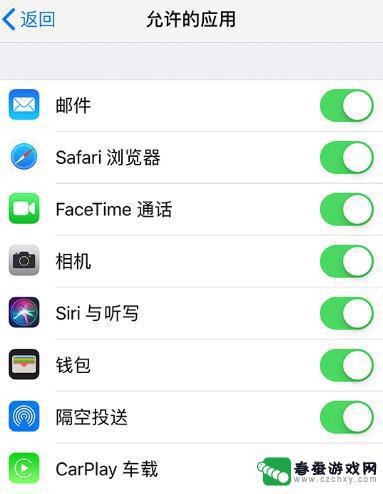
iOS 11 或更早的系统:打开手机【设置】-【通用】-【访问限制】,输入密码之后。在里面开启您想要显示的应用,或者直接停用“访问限制”功能,在桌面上显示所有的应用图标。
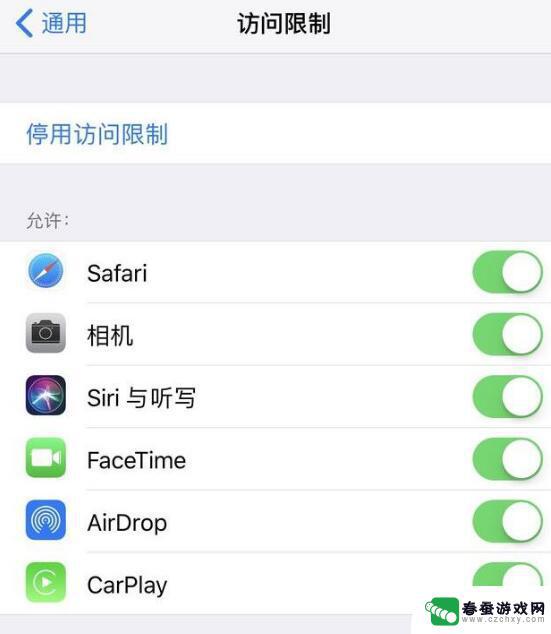
删除应用重新下载
此外,若您无法通过以上方式来找回应用图标。可以先在 iPhone 【设置】-【通用】-【iPhone 存储空间】中进行查看,是否有对应的应用,可以先【卸载应用】再重新前往 App Store 进行下载看看。
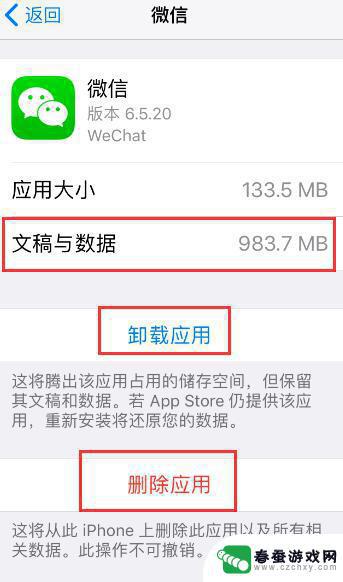
需要注意的是,【卸载应用】将会保留应用的文稿和数据,【删除应用】则会清除应用所有的相关数据,且此操作不可撤销。
还原主屏幕布局
如果您设备上的应用图标很乱,经常无法找到相关应用,可以打开 iPhone 【设置】-【通用】-【还原】,点击【还原主屏幕布局】。
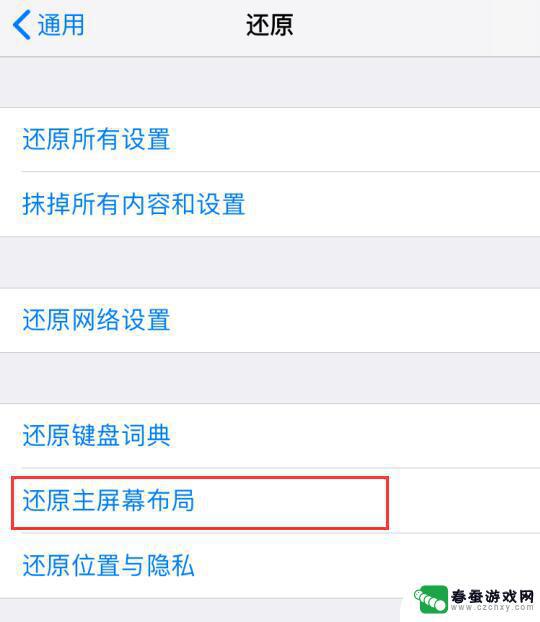
此操作将会还原出厂图标布局,不过您下载安装的应用都在的。如果您想快速整理图标,为应用图标分类,可以使用工具箱中的【整理设备桌面】功能。
以上就是关于苹果手机app在桌面不显示的解决方法,如果你遇到了同样的情况,可以按照以上步骤来解决。
相关教程
-
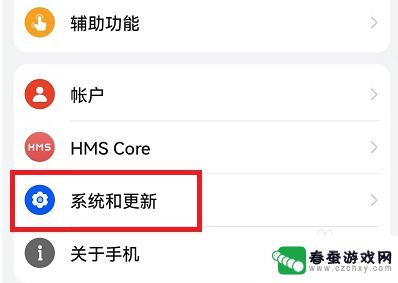 华为手机有个圆圈的图标怎么找出来 怎样取消荣耀手机桌面的圆圈
华为手机有个圆圈的图标怎么找出来 怎样取消荣耀手机桌面的圆圈华为手机作为一款备受欢迎的智能手机品牌,其桌面上的圆圈图标无疑成为了用户们经常关注的焦点之一,对于华为手机上的这个圆圈图标,我们应该如何找到它呢?又该如何取消荣耀手机桌面上的圆...
2024-01-13 15:20
-
 手机上图片标志怎么设置 手机桌面图标怎么设置
手机上图片标志怎么设置 手机桌面图标怎么设置在手机上设置图片标志和桌面图标是一件非常简单却又十分重要的事情,图片标志可以让你的手机更加个性化和独特,而设置适合自己的桌面图标可以让你更加方便快捷地使用手机上的各种功能和应用...
2024-08-13 09:30
-
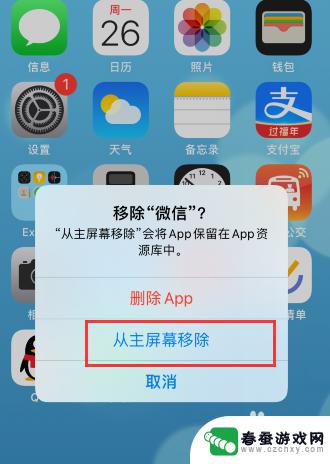 苹果手机移除桌面后 苹果桌面图标误删怎么恢复
苹果手机移除桌面后 苹果桌面图标误删怎么恢复苹果手机移除了桌面上的图标,让人们感到困惑和焦虑,特别是当一些重要的应用程序图标被误删时,用户往往不知道该如何恢复。苹果设备的操作系统相对较为封闭,一般情况下并不能像安卓系统那...
2024-11-09 16:23
-
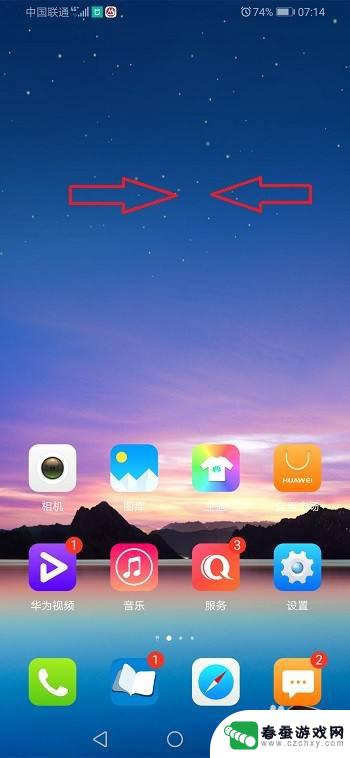 荣耀手机天气怎么调大小 华为荣耀手机桌面时间和天气不见了怎样恢复
荣耀手机天气怎么调大小 华为荣耀手机桌面时间和天气不见了怎样恢复最近使用华为荣耀手机的用户可能会遇到一些桌面时间和天气显示不见的问题,这可能是因为天气小部件的大小未调整合适所致,调整天气小部件的大小可以使其重新显示在桌面上,同时恢复桌面时间...
2024-06-15 09:33
-
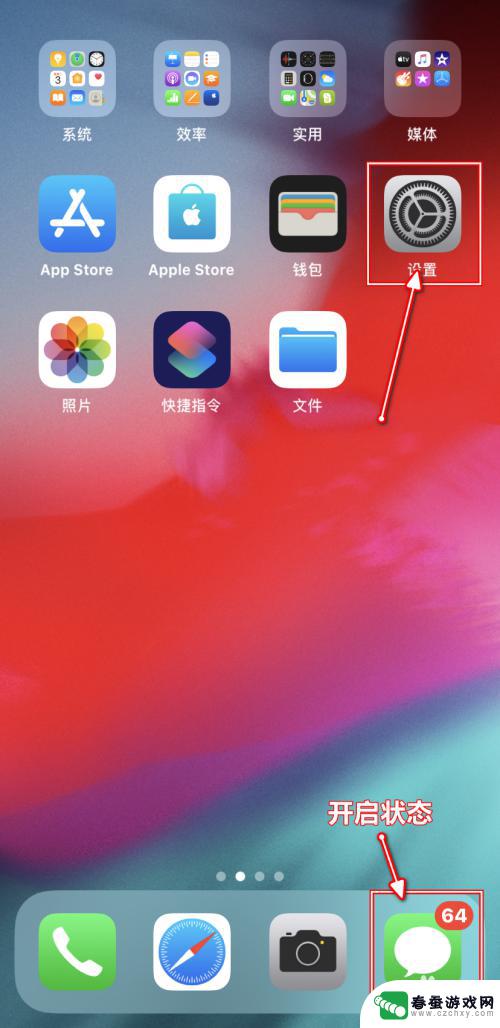 如何隐藏手机桌面消息苹果 iPhone如何关闭应用消息数量显示
如何隐藏手机桌面消息苹果 iPhone如何关闭应用消息数量显示在现代社交媒体和即时通讯的时代,手机已经成为人们生活中不可或缺的一部分,手机桌面上不断跳出的消息数量显示却经常打扰到我们的正常生活。对于苹果 iPhone 用户来说,关闭应用消...
2023-12-06 13:30
-
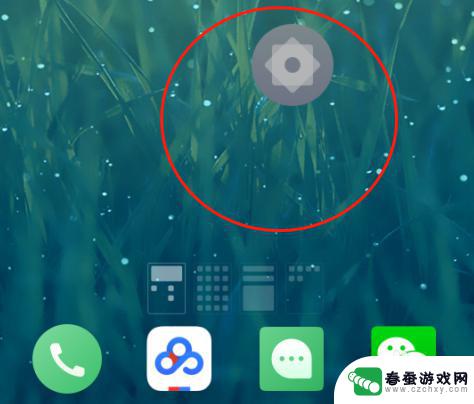 手机桌面图标怎么可以调大 手机桌面图标大小调整步骤
手机桌面图标怎么可以调大 手机桌面图标大小调整步骤在如今的智能手机时代,手机桌面图标的大小调整成为了许多人关注的问题,当我们使用手机时,经常会发现有些图标太小,不方便点击,而有些则太大,占据了过多的屏幕空间。如何调整手机桌面图...
2023-12-09 12:43
-
 红米手机如何贴图标 红米手机怎么自定义应用图标
红米手机如何贴图标 红米手机怎么自定义应用图标红米手机是一款备受欢迎的智能手机品牌,用户可以通过贴图标和自定义应用图标来个性化自己的手机界面,贴图标是一种简单而有趣的方式,可以让用户在桌面上快速找到常用的应用程序。而自定义...
2024-03-02 14:31
-
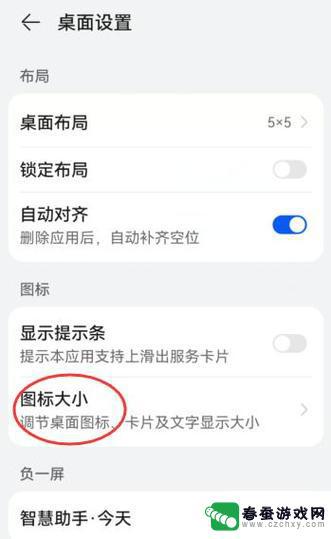 华为手机怎么桌面图标大小 华为手机桌面图标大小设置方法
华为手机怎么桌面图标大小 华为手机桌面图标大小设置方法在日常使用手机的过程中,我们可能会发现华为手机的桌面图标大小与我们的需求不太相符,如果您想要调整华为手机的桌面图标大小,可以通过简单的设置来实现。在华为手机上,您可以通过进入设...
2024-12-05 13:21
-
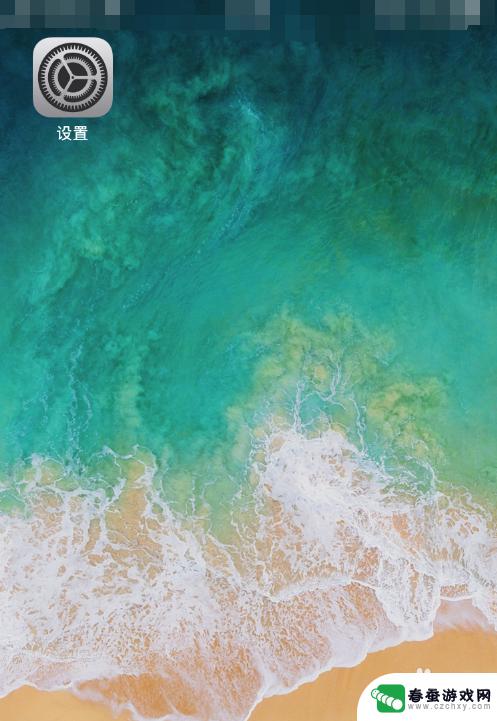 苹果手机怎么设置桌面那个圆 iphone苹果手机桌面圆点设置方法
苹果手机怎么设置桌面那个圆 iphone苹果手机桌面圆点设置方法苹果手机的桌面圆点设置方法非常简单,只需在设置中找到通用选项,然后点击辅助功能,接着找到减少动作选项,将其打开即可在桌面上看到圆点,这个小圆点可以帮助用户更轻松地定位和点击应用...
2024-04-29 08:30
-
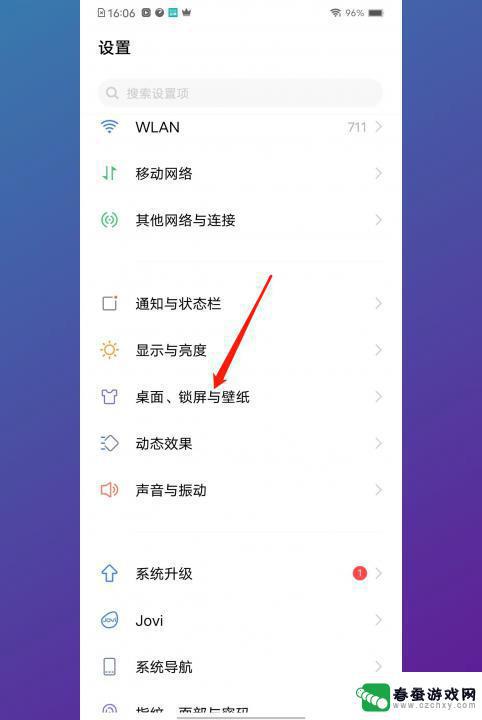 vivo手机怎样把桌面上的图标变回原来的 vivo桌面恢复原始图标布局方法
vivo手机怎样把桌面上的图标变回原来的 vivo桌面恢复原始图标布局方法vivo手机作为一款流行的智能手机品牌,其桌面图标的布局可以根据个人喜好进行自定义,有时我们可能会不小心将桌面上的图标进行了调整,导致原本整齐有序的布局变得凌乱不堪。我们如何将...
2024-02-27 08:27
热门教程
MORE+热门软件
MORE+-
 大便探测器最新版
大便探测器最新版
89.91M
-
 上海仁济医院手机端
上海仁济医院手机端
56.63M
-
 夏虫漫画最新版本
夏虫漫画最新版本
40.86M
-
 2024我的极光预报官方正版
2024我的极光预报官方正版
7.87M
-
 盛世法律安卓
盛世法律安卓
27.30MB
-
 有道口语大师2024安卓版
有道口语大师2024安卓版
49.21M
-
 mutefun无声乐趣最新版本
mutefun无声乐趣最新版本
21.36MB
-
 i工业园区手机版app
i工业园区手机版app
35.13M
-
 猪妖快手赞赞宝最新版
猪妖快手赞赞宝最新版
69.43M
-
 萌趣计算器app最新版
萌趣计算器app最新版
54MB